sql server設(shè)置允許遠程連接的方法
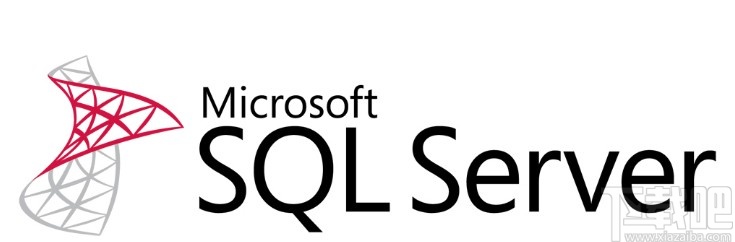
1.首先第一步我們打開軟件之后,找到界面左邊的項目使用鼠標右鍵點擊它,然后在出現(xiàn)的菜單中選擇屬性這個選項。
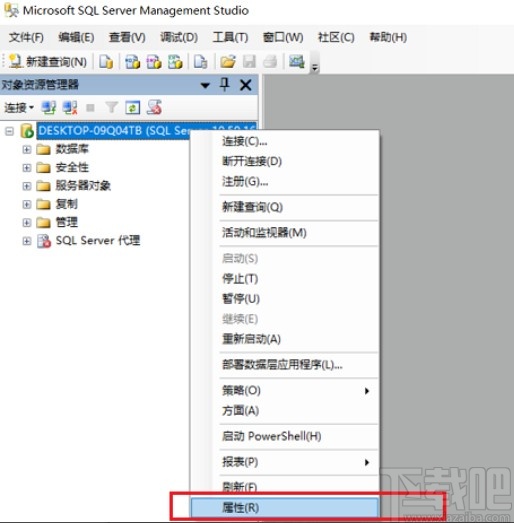
2.點擊屬性之后打開服務(wù)器屬性界面,我們在其中點擊安全性選項,然后在出現(xiàn)的界面中選擇“SQL Server和Windows 身份驗證模式”這個選項。
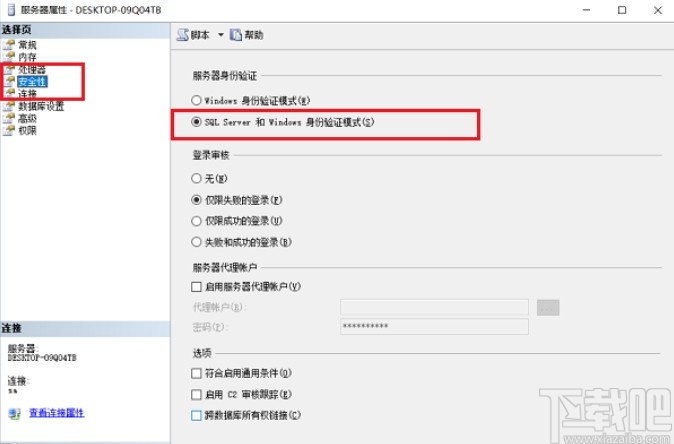
3.選擇之后點擊確定,然后點擊左邊選項中的安全性-登錄名-sa,使用鼠標右鍵點擊sa選擇菜單中的屬性選項并點擊。
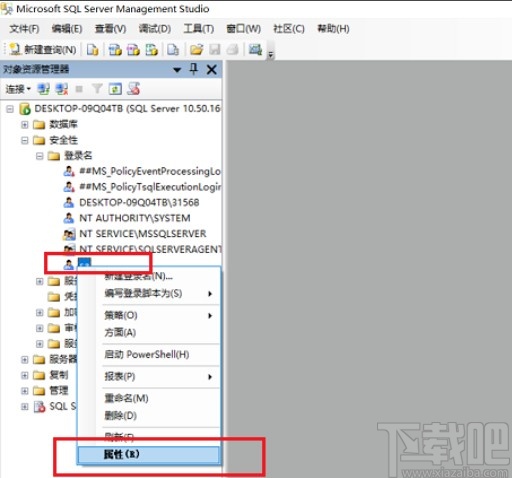
4.點擊這個屬性之后進入到屬性的常規(guī)設(shè)置界面,我們在界面中輸入密碼和確認密碼,如下圖中所示。
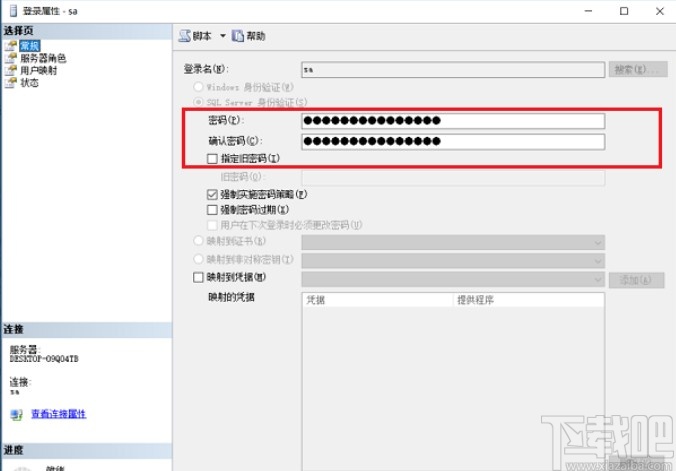
5.接下來再點擊這個界面左邊的狀態(tài)這個選項,然后在右邊設(shè)置模塊分別勾選“授予”、“啟用”這兩個選項,選擇之后點擊確定按鈕。
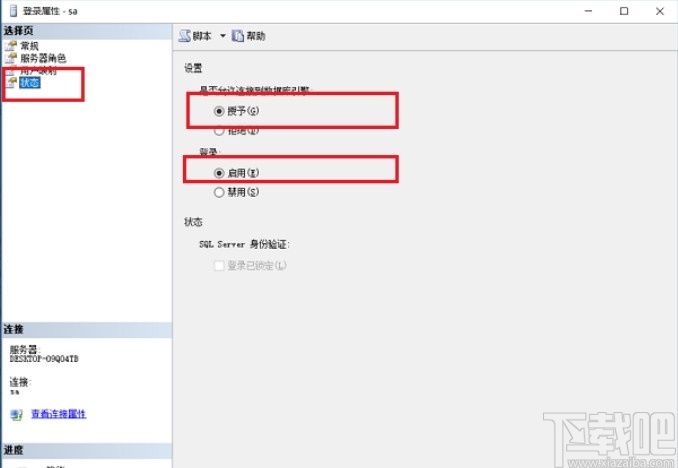
6.然后下一步我們進入到SQL Server Configuration Manager頁面,然后點擊SQL Server網(wǎng)絡(luò)配置選項下方的MSSQLSERVER的協(xié)議,接著在右邊出現(xiàn)的界面中雙擊TCP/IP這個選項。
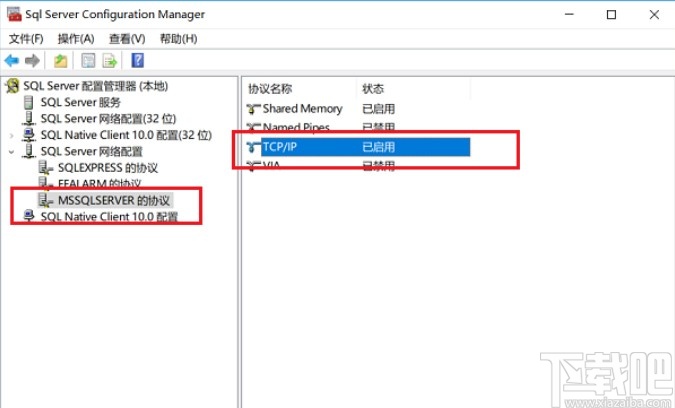
7.之后就會打開這個TCP/IP的屬性設(shè)置界面,我們點擊其中的IP地址,輸入本機的IP和端口號,點擊確定按鈕完成操作。
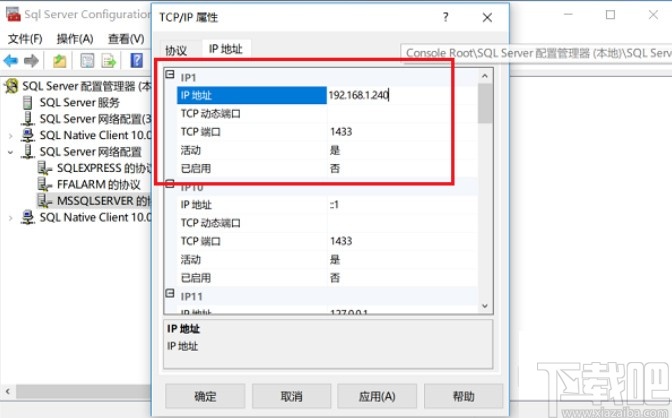
8.最后設(shè)置完成之后,需要重新啟動軟件的服務(wù)器,重新啟動之后就可以進行遠程連接操作了。
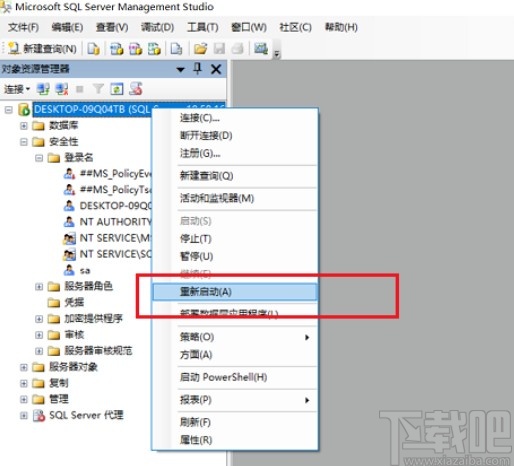
以上就是小編今天跟大家分享的使用sql server的時候設(shè)置允許遠程連接的具體操作方法,有需要的朋友可以試一試這個方法,希望這篇方法教程能幫到大家。
相關(guān)文章:
1. 利用sql server 2005數(shù)據(jù)庫郵件發(fā)送電子郵件2. SQL Server 2005 Reporting Services的一個bug及其解決方法3. SQL Server 2005使用基于行版本控制的隔離級別初探(3) -- SNAPSHOT4. SQL Server根據(jù)查詢結(jié)果,生成XML文件5. 教你快速確定SQL Server欄中的最大值6. 安裝SQL Server2019詳細教程(推薦!)7. SQL Server 2000中生成XML的小技巧8. SQL Server 2005使用基于行版本控制的隔離級別初探(1)9. 啟動SQL SERVER時自動執(zhí)行存儲過程10. 如何查看SQL SERVER的版本

 網(wǎng)公網(wǎng)安備
網(wǎng)公網(wǎng)安備